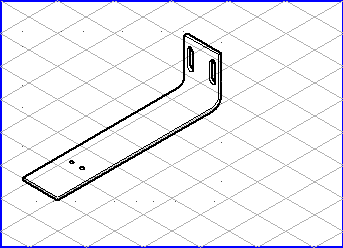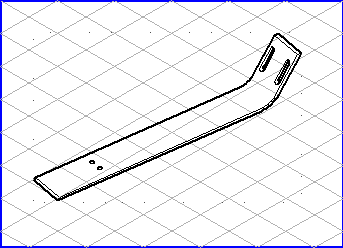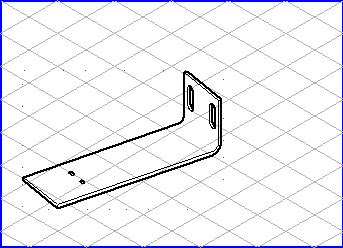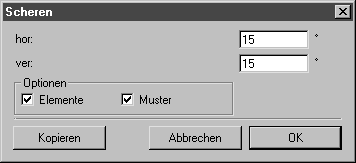Scheren
Mit dem Werkzeug
Scheren können Sie Elemente verbiegen und verzerren. Markieren Sie hierzu die entsprechenden Elemente mit der Maus. Wählen Sie dann das Werkzeug
Scheren
aus. Um das ausgewählte Objekt herum wird ein punktiertes Rechteck angezeigt.
Platzieren Sie den
Visiercursor
an einer der vier Ecken des punktierten Rechtecks. Ziehen Sie nun den Cursor bei gedrückter Maustaste. Das Rechteck wird zu einer Raute. Wenn Sie den Cursor nach rechts oder links ziehen, werden die Elemente in vertikaler Richtung geneigt. Die Bewegung des Cursors nach oben oder unten bewirkt ein Neigen in der Horizontalen. Die Elemente in der Auswahl werden relativ zu ihrem gemeinsamen Mittelpunkt geneigt. Die Abbildungen zeigen nacheinander eine Zeichnung vor der Bearbeitung, nach horizontaler Neigung und nach vertikaler Neigung.
Wenn Sie an einer Ecke des punktierten Rechtecks ziehen und dann die Steuertaste gedrückt halten, verändert sich das Rechteck zu einer Raute, deren Seitenlängen sich mit der Cursorbewegung ständig verändern. Die Elemente können beliebig verzerrt werden.
Sie können Ihre Auswahl auch per Dialogfenster scheren. Klicken Sie bei gedrückter Umschalttaste mit dem Visiercursor auf die Auswahl.
Horizontal
Geben Sie hier den Wert für den Winkel ein, wenn Sie eine horizontale Neigung erreichen wollen. Der Wert muss zwischen 89° und -89° liegen.
Vertikal
Geben Sie hier den Wert für den Winkel ein, wenn Sie eine vertikale Neigung erreichen wollen. Der Wert muss zwischen 89° und -89° liegen.
Sie können die Werte auch als mathematische Formel eingeben. Informationen zum Eingeben von Werten finden Sie im Lernprogramm zu den Grundlagen des Zeichnens.
Unter Optionen können Sie Elemente und Muster auswählen.
Wenn das Kästchen Elemente aktiviert ist, werden nur die ausgewählten Elemente geschert. Ist außerdem das Kästchen Muster aktiviert, werden auch die vorhandenen Muster geschert. Wenn Sie nur Muster in Bezug auf Elemente scheren möchten, aktivieren Sie nur das Kästchen Muster.
| Bitmap-Muster und platzierte Dateien, die Bitmap-Muster enthalten, können nicht geschert werden. |
Sie können Ihre Eingabe mit OK oder durch Klicken auf die Schaltfläche Kopieren abschließen. In letzterem Fall bleibt die Auswahl unverändert. Stattdessen wird eine Kopie der Auswahl erzeugt, die nach Ihren Angaben geschert wird.
 aus. Um das ausgewählte Objekt herum wird ein punktiertes Rechteck angezeigt.
aus. Um das ausgewählte Objekt herum wird ein punktiertes Rechteck angezeigt. aus. Um das ausgewählte Objekt herum wird ein punktiertes Rechteck angezeigt.
aus. Um das ausgewählte Objekt herum wird ein punktiertes Rechteck angezeigt. an einer der vier Ecken des punktierten Rechtecks. Ziehen Sie nun den Cursor bei gedrückter Maustaste. Das Rechteck wird zu einer Raute. Wenn Sie den Cursor nach rechts oder links ziehen, werden die Elemente in vertikaler Richtung geneigt. Die Bewegung des Cursors nach oben oder unten bewirkt ein Neigen in der Horizontalen. Die Elemente in der Auswahl werden relativ zu ihrem gemeinsamen Mittelpunkt geneigt. Die Abbildungen zeigen nacheinander eine Zeichnung vor der Bearbeitung, nach horizontaler Neigung und nach vertikaler Neigung.
an einer der vier Ecken des punktierten Rechtecks. Ziehen Sie nun den Cursor bei gedrückter Maustaste. Das Rechteck wird zu einer Raute. Wenn Sie den Cursor nach rechts oder links ziehen, werden die Elemente in vertikaler Richtung geneigt. Die Bewegung des Cursors nach oben oder unten bewirkt ein Neigen in der Horizontalen. Die Elemente in der Auswahl werden relativ zu ihrem gemeinsamen Mittelpunkt geneigt. Die Abbildungen zeigen nacheinander eine Zeichnung vor der Bearbeitung, nach horizontaler Neigung und nach vertikaler Neigung.